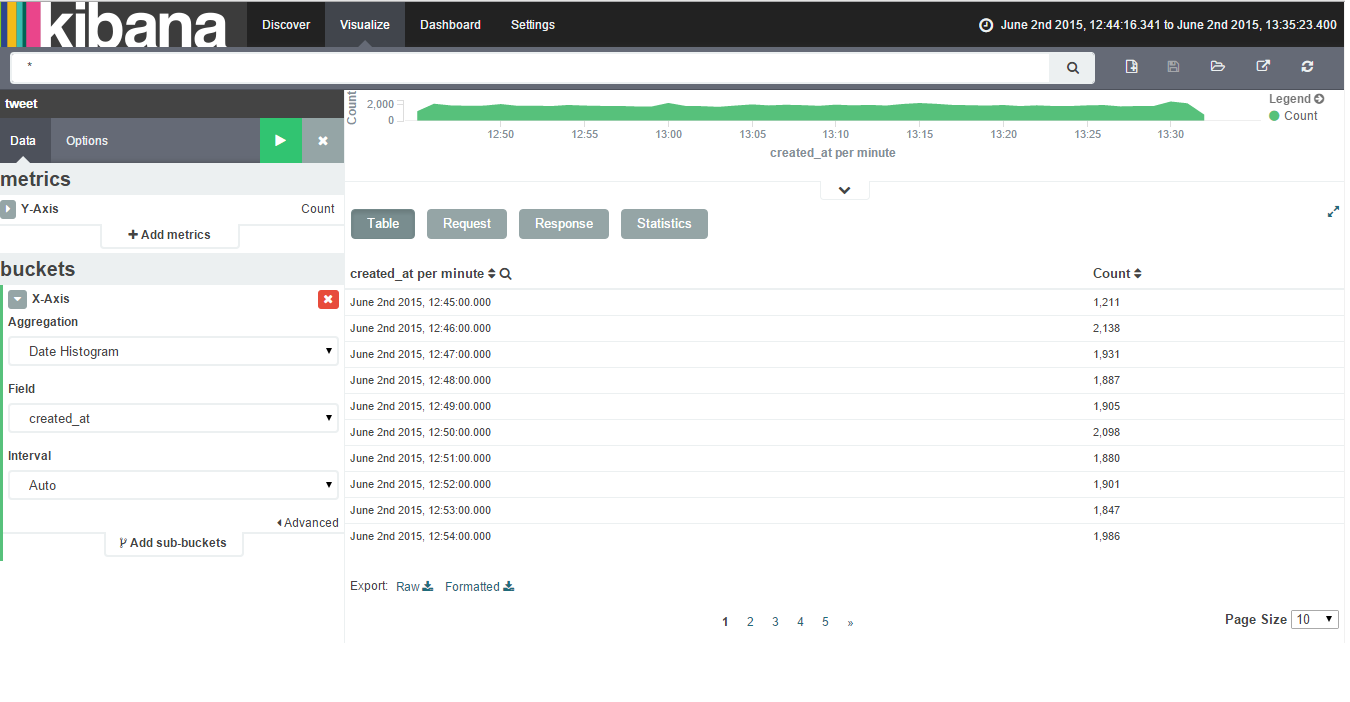Экспорт в csv / excel из kibana
Я создаю доказательство концепции с использованием Elasticsearch Logstash и Kibana для одного из моих проектов. У меня есть приборная панель с графиками работы без каких-либо проблем. Одним из требований к моему проекту является возможность загрузки файла(csv/excel). В kibana единственный вариант, который я видел для загрузки файла, - это нажать кнопку edit на созданной визуализации. Можно ли добавить ссылку на панель мониторинга, которая позволит пользователям загружать файл, не входя в редактирование режим. И во-вторых, я хотел бы отключить / скрыть режим редактирования для всех, кроме меня, кто просматривает панель мониторинга. Спасибо
3 ответов
для экспорта данных в csv / excel из Kibana выполните следующие действия: -
перейдите на вкладку визуализация и выберите визуализацию (если она создана). Если не создано, создайте visualziation.
нажмите на символ каре ( ^ ), которая присутствует в нижней части визуализации.
затем вы получите возможность экспорта: Raw отформатирован в нижней части страницы.
пожалуйста, найдите ниже прилагается изображение, показывающее опцию экспорта после нажатия на символ каретки.
Я полностью пропустил кнопку экспорта в нижней части каждой визуализации. Как только для чтения...Щит с Elasticsearch в Стоит.
FYI : как загрузить данные в CSV из Kibana:
В Kibana--> 1. Перейти к "Discover" в левой части
выберите поле индекса (на основе данных мониторинга ) (***В случае, если вы не уверены, какой индекс выбрать- > перейдите на вкладку Управление->сохраненные объекты- > панель мониторинга->выберите имя панели мониторинга - > прокрутите вниз до JSON->вы увидите имя индекса)
слева вы видите все переменные, доступные в данных-- > нажмите на имя переменной, которое вы хотите иметь в csv-- > нажмите add-->эта переменная будет добавлена в правой части столбцов avaliable
правой верхней части платформы Kibana-->есть фильтр-->нажать -- >выберите продолжительность, для которой вы хотите csv
вверху справа вверху -->отчеты-->сохранить это время / выбор переменной с новым отчетом-- > нажмите Создать CSV
перейти к "управление" в левой части--> "Отчетность" -- > скачать csv